Engine
本指南描述了如何创建、使用和关闭 Engine。
请考虑阅读架构指南,以更好地了解 JxBrowser 架构的设计方式、工作原理以及它提供的主要组件。
创建 Engine
要创建新的 Engine 实例,请使用 Engine.newInstance(EngineOptions) 静态方法。此方法使用传递的选项初始化并运行 Chromium Engine。
Engine engine = Engine.newInstance(engineOptions);
val engine = Engine.newInstance(engineOptions)
根据硬件性能,初始化过程可能需要几秒钟。我们建议您不要在应用程序 UI 线程中调用此方法,因为它可能会使整个应用程序冻结一段时间。请使用示例中描述的方法。
当你创建一个新的 Engine 实例时,JxBrowser 会执行以下操作:
- 检查环境并确保它是受支持的。
- 找到 Chromium 二进制文件,并在必要时将它们提取到所需的目录。
- 运行 Chromium Engine 的主进程。
- 在 Java 和 Chromium 主进程之间设置 IPC 连接。
Engine 选项
渲染模式
此选项指示网页内容的渲染方式。JxBrowser 支持以下渲染模式:
硬件加速
在这种渲染模式下,Chromium 使用 GPU 渲染内容并将其直接显示在表面上。以下示例演示如何启用硬件加速渲染模式:
Engine engine = Engine.newInstance(RenderingMode.HARDWARE_ACCELERATED);
val engine = Engine.newInstance(RenderingMode.HARDWARE_ACCELERATED)
阅读有关硬件加速渲染模式、其性能和限制的更多信息。
离屏
在这种模式下,Chromium 使用 GPU 渲染内容并将像素复制到 RAM。以下示例演示如何启用离屏渲染模式:
Engine engine = Engine.newInstance(RenderingMode.OFF_SCREEN);
val engine = Engine.newInstance(RenderingMode.OFF_SCREEN)
阅读有关离屏渲染模式、其性能和限制的更多信息。
语言
此选项配置默认错误页面和消息对话框中使用的语言。默认情况下,该语言是根据 Java 应用程序的默认区域动态配置的。如果支持的语言列表不包含从 Java 应用程序地区获得的语言,则使用美国英语。
当前选项允许您覆盖默认行为并使用给定的语言配置 Chromium Engine。例如:
Engine engine = Engine.newInstance(EngineOptions.newBuilder(...)
.language(Language.GERMAN)
.build());
val engine = Engine.newInstance(EngineOptions.newBuilder(...)
.language(Language.GERMAN)
.build())
在上面的代码中,我们使用德语配置 Engine。如果 JxBrowser 加载网页失败,将显示德语错误页面:

I18N 国际化
从 7.1 版本开始,该库在浏览本地文件系统时支持 I18N 国际化:
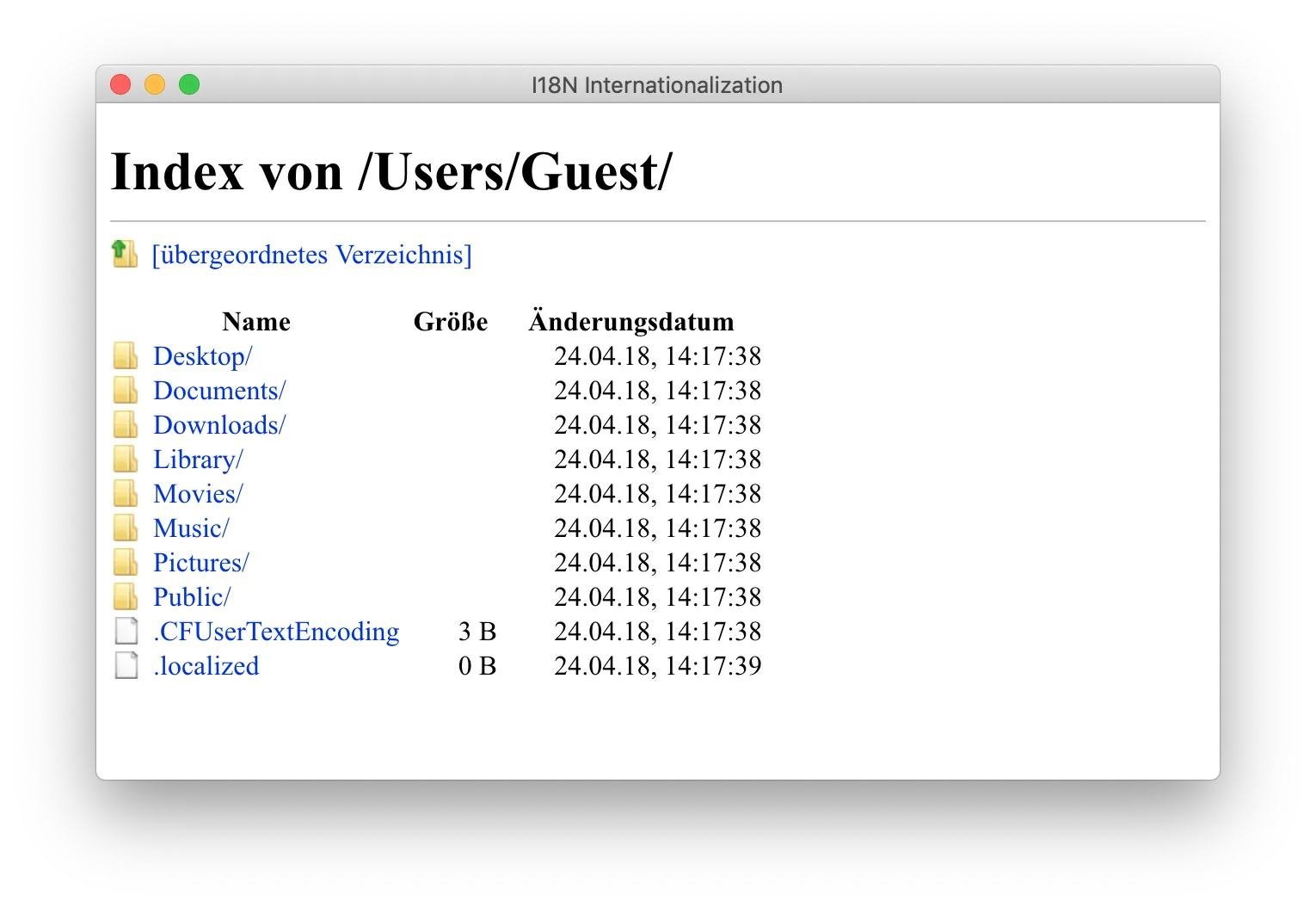
用户数据目录
代表目录的绝对路径,配置文件及其数据(例如缓存、cookie、历史记录、GPU 缓存、本地存储、访问过的链接、Web 数据、拼写检查字典文件等)都存储在该目录中。例如:
Engine engine = Engine.newInstance(EngineOptions.newBuilder(...)
.userDataDir(Paths.get("/Users/Me/.jxbrowser"))
.build());
val engine = Engine.newInstance(EngineOptions.newBuilder(...)
.userDataDir(Path("/Users/Me/.jxbrowser"))
.build())
同一个用户数据目录不能同时被单个或多个 Java 应用程序中运行的多个 Engine 实例使用。如果该目录已被另一个 Engine 使用,则 Engine 的创建将会失败。
该目录不能位于网络驱动器上。
如果您在创建 Engine 时没有提供用户数据目录路径,Engine 实例将在用户的临时文件夹中创建一个目录并使用它。临时目录将在关闭 Engine 时自动删除。
隐身
此选项指示是否启用默认配置文件的 隐身(Incognito) 模式。在这种模式下,浏览历史记录、cookies、站点数据等用户数据存储在内存中。一旦您删除 Profile 或关闭 Engine,它将被释放。
默认情况下禁用 Incognito 模式。
以下示例演示了如何启用 Incognito 模式:
Engine engine = Engine.newInstance(EngineOptions.newBuilder(...)
.enableIncognito()
.build());
val engine = Engine.newInstance(EngineOptions.newBuilder(...)
.enableIncognito()
.build())
用户代理
使用此选项,您可以配置默认用户代理字符串。例如:
Engine engine = Engine.newInstance(EngineOptions.newBuilder(...)
.userAgent("<user-agent>")
.build());
val engine = Engine.newInstance(EngineOptions.newBuilder(...)
.userAgent("<user-agent>")
.build())
您可以覆盖每个 Browser 实例中的默认用户代理字符串。
远程调试端口
该选项设置远程调试端口。有时可能需要将它与依赖 Chrome DevTools Protocol 的软件(如 Selenium)进行集成。
以下示例演示如何设置端口号:
Engine engine = Engine.newInstance(EngineOptions.newBuilder(...)
.addSwitch("--remote-allow-origins=http://localhost:9222")
.remoteDebuggingPort(9222)
.build());
val engine = Engine.newInstance(EngineOptions.newBuilder(...)
.addSwitch("--remote-allow-origins=http://localhost:9222")
.remoteDebuggingPort(9222)
.build())
要检查在 JxBrowser 中加载的网页,您可以使用以下方法。
Chrome Inspect
打开谷歌浏览器并加载 chrome://inspect 以检查网页。
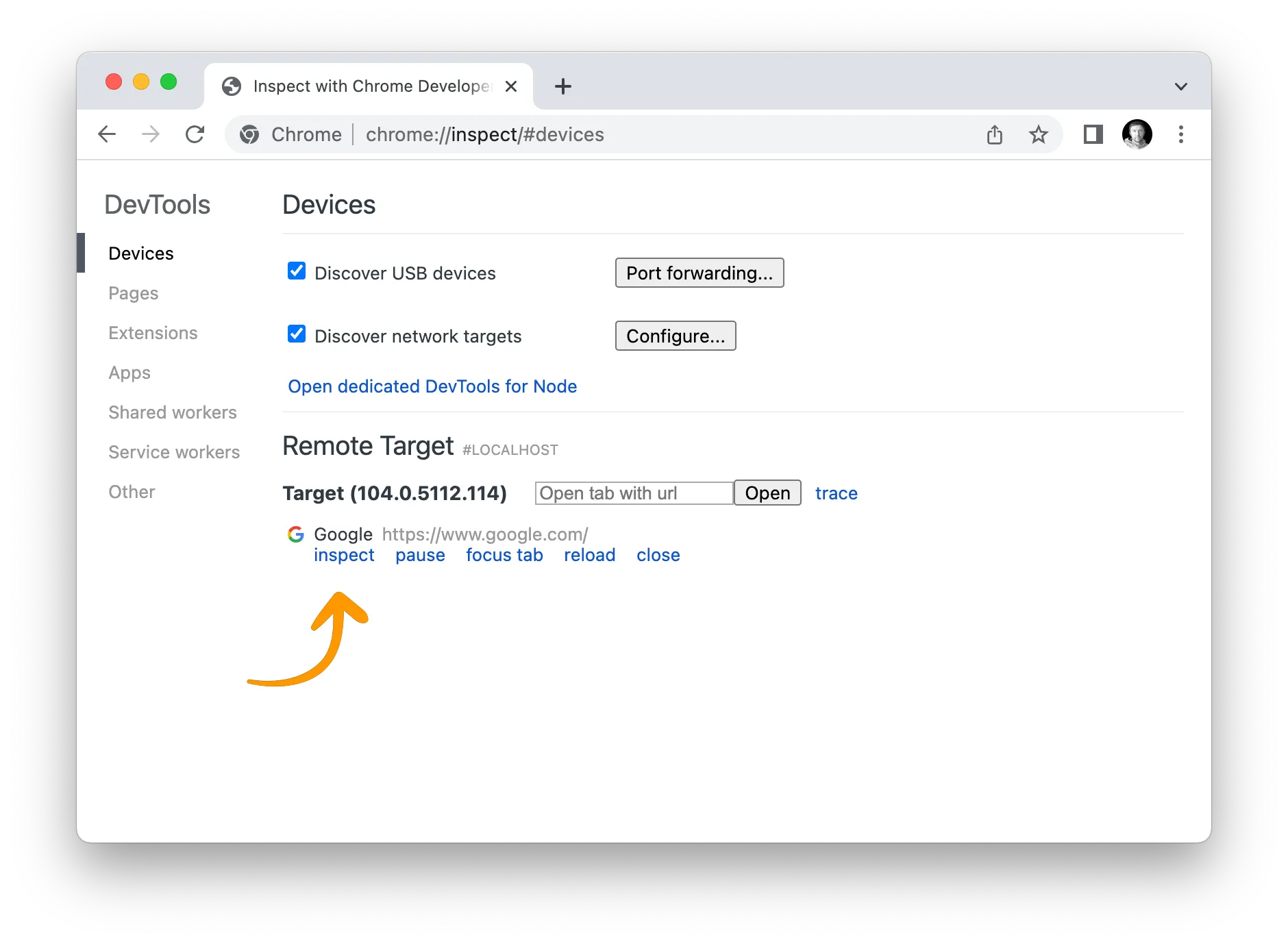
远程调试 URL
获取加载所需网页的 Browser 实例的远程调试 URL,并将其加载到另一个 Browser 实例中。
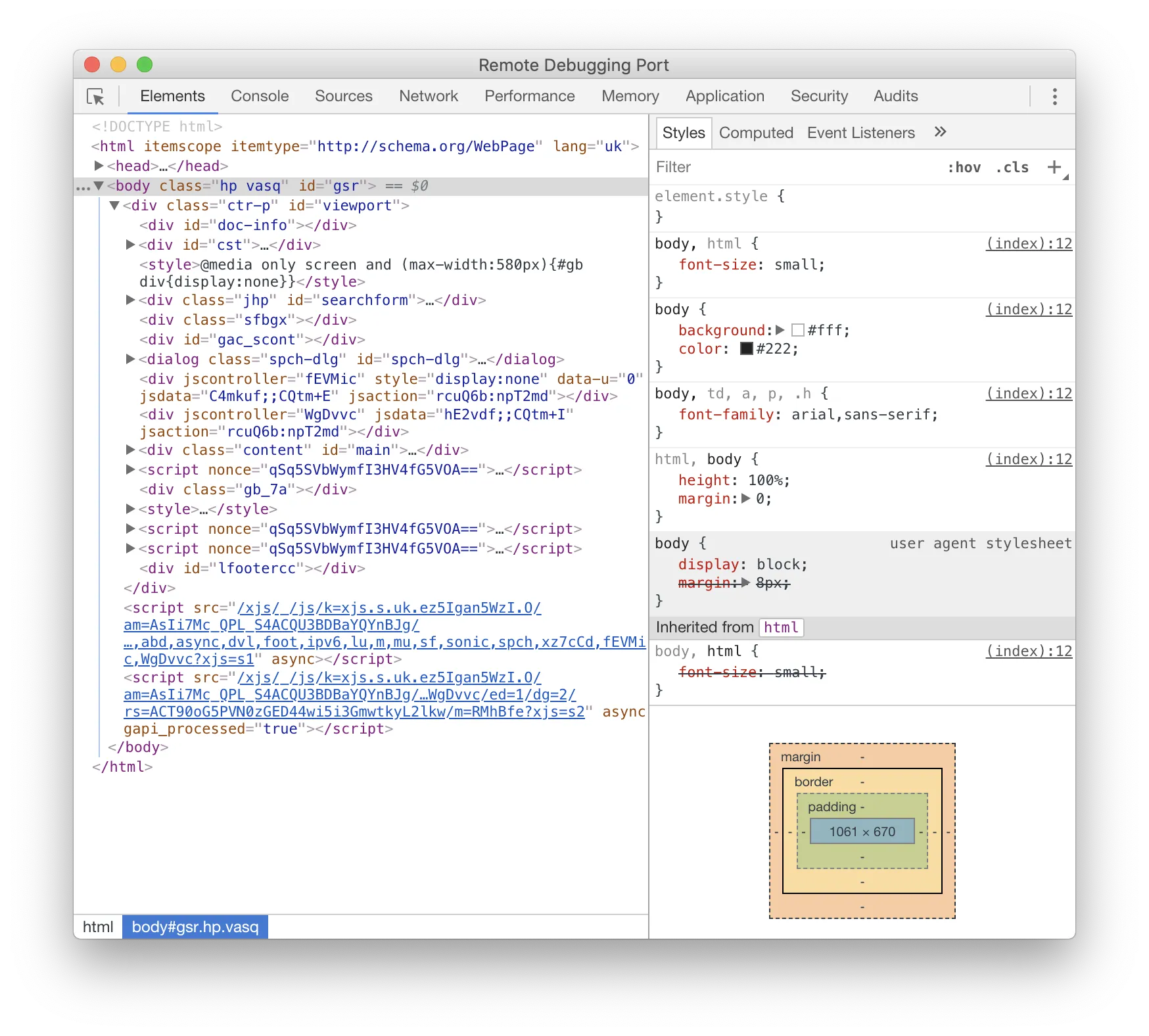
您可以随时使用内置的 DevTools 检查网页。
禁用触摸菜单
长按 Windows 10 触摸设备可能会显示以下触摸菜单:
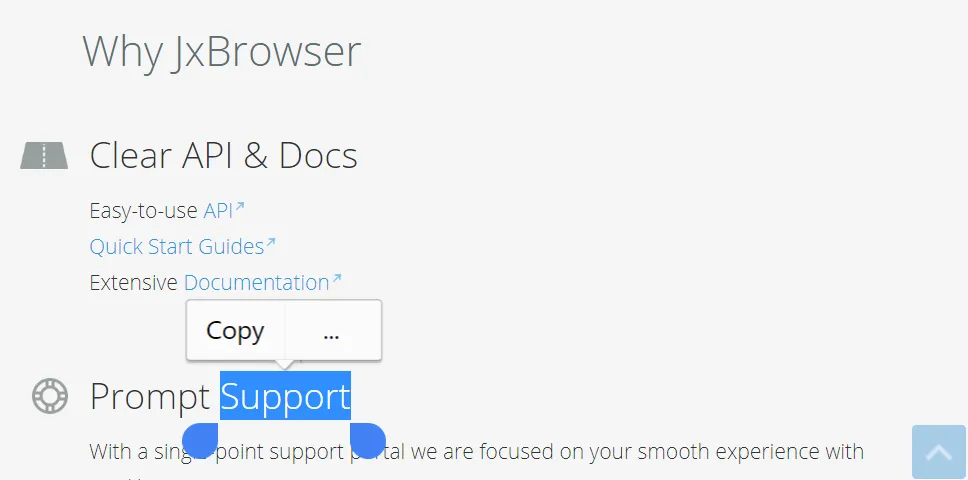
下面的代码演示了如何禁用此触摸菜单:
Engine engine = Engine.newInstance(EngineOptions.newBuilder(...)
.disableTouchMenu()
.build());
val engine = Engine.newInstance(EngineOptions.newBuilder(...)
.disableTouchMenu()
.build())
Chromium 二进制文件目录
使用此选项可定义 Chromium 二进制文件所在目录或应提取到的目录的绝对或相对路径。例如:
Engine engine = Engine.newInstance(EngineOptions.newBuilder(...)
.chromiumDir(Paths.get("/Users/Me/.jxbrowser/chromium"))
.build());
val engine = Engine.newInstance(EngineOptions.newBuilder(...)
.chromiumDir(Paths.get("/Users/Me/.jxbrowser/chromium"))
.build())
另请参阅 Chromium 二进制文件位置。
Chromium 开关
Chromium 接受改变其行为、允许调试或打开实验性功能的命令行开关。
使用以下 API 为 Chromium 配置所需的开关:
Engine engine = Engine.newInstance(EngineOptions.newBuilder(...)
.addSwitch("--<switch-name>")
.addSwitch("--<switch-name>=<switch-value>")
.build());
val engine = Engine.newInstance(EngineOptions.newBuilder(...)
.addSwitch("--<switch-name>")
.addSwitch("--<switch-name>=<switch-value>")
.build())
JxBrowser 并不支持所有的 Chromium 开关,因此不能保证传递的开关都能正常工作并且不会导致任何错误。我们建议通过 Engine 选项而不是开关配置 Chromium。
Google APIs
一些 Chromium 功能(例如地理位置、拼写、语音等)使用 Google APIs,要访问这些 API,需要 API 密钥、OAuth 2.0 客户端 ID 和客户端密码。要获取 API 密钥,请遵循此说明。
要提供 API 密钥、客户端 ID 和客户端密码,请使用以下代码:
Engine engine = Engine.newInstance(EngineOptions.newBuilder(...)
.googleApiKey("<api-key>")
.googleDefaultClientId("<client-id>")
.googleDefaultClientSecret("<client-secret>")
.build());
val engine = Engine.newInstance(EngineOptions.newBuilder(...)
.googleApiKey("<api-key>")
.googleDefaultClientId("<client-id>")
.googleDefaultClientSecret("<client-secret>")
.build())
设置 API 密钥是可选操作。如果您不这样做,一些使用 Google 服务的 API 将无法工作。
专有功能
从 7.4 开始,该库允许通过以下选项启用专有功能,例如专有 H.264/AAC codecs 编解码器和 Widevine:
Engine engine = Engine.newInstance(
EngineOptions.newBuilder(renderingMode)
.enableProprietaryFeature(proprietaryFeature)
.build());
val engine = Engine.newInstance(
EngineOptions.newBuilder(renderingMode)
.enableProprietaryFeature(proprietaryFeature)
.build())
关闭 Engine
Engine 分配必须释放的内存和系统资源。因此,当不再需要 Engine 时,必须通过 Engine.close() 方法关闭它,以关闭本机 Chromium 进程并释放所有分配的内存和系统资源。例如:
Engine engine = Engine.newInstance(engineOptions);
...
engine.close();
val engine = Engine.newInstance(engineOptions)
...
engine.close()
任何使用已关闭 Engine 的尝试都将导致 IllegalStateException。
要检查 Engine 是否已关闭,请使用以下方法:
boolean closed = engine.isClosed();
val closed = engine.isClosed()
主题
您可以配置 JxBrowser 使用深色、浅色或系统主题来显示网页和原生对话框,例如打印预览、选择源、开发者工具等。
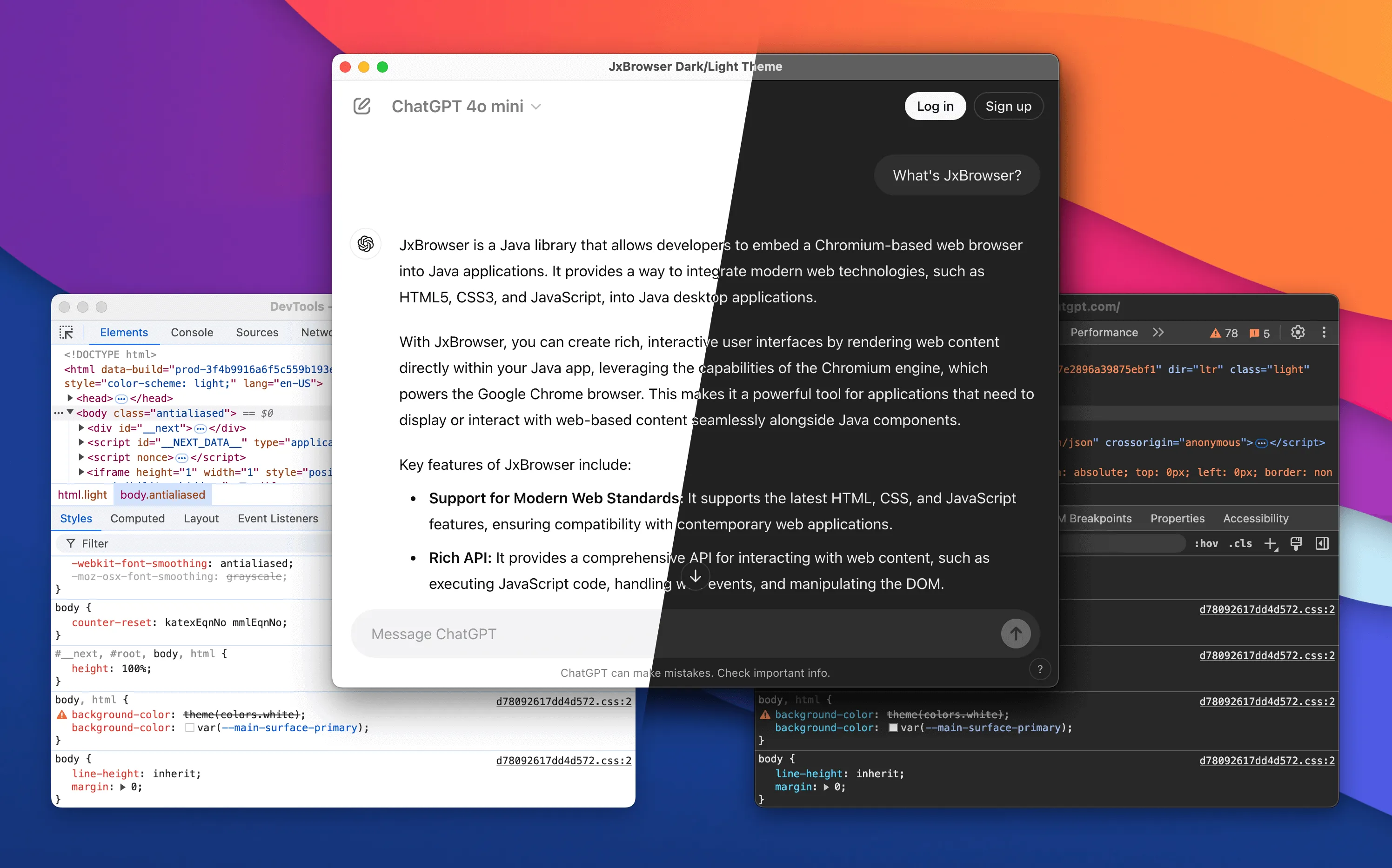
要找出当前使用的主题,请使用以下方法:
Theme theme = engine.theme();
if (theme == Theme.SYSTEM) {
// 主题从操作系统继承。
}
if (theme == Theme.LIGHT) {
// Engine 及其所有 Browser 使用浅色主题。
}
if (theme == Theme.DARK) {
// Engine 及其所有 Browser 使用深色主题。
}
val theme = engine.theme()
if (theme == Theme.SYSTEM) {
// 主题从操作系统继承。
}
if (theme == Theme.LIGHT) {
// Engine 及其所有 Browser 使用浅色主题。
}
if (theme == Theme.DARK) {
// Engine 及其所有 Browser 使用深色主题。
}
默认情况下,JxBrowser 使用操作系统中设置的主题。当操作系统在深色和浅色主题之间切换时,JxBrowser 将自动切换到相应的主题。
要手动在深色和浅色主题之间切换,可以使用以下方法:
engine.setTheme(Theme.DARK); // 设置深色主题。
engine.setTheme(Theme.LIGHT); // 设置浅色主题。
engine.setTheme(Theme.DARK) // 设置深色主题。
engine.setTheme(Theme.LIGHT) // 设置浅色主题。
Engine 事件
Engine 关闭
要在 Engine 关闭时获取通知,请使用 EngineClosed 事件:
engine.on(EngineClosed.class, event -> {});
engine.on(EngineClosed::class.java) { event -> }
Engine 崩溃
要获取当 Engine 因 Chromium Engine 内部错误而意外崩溃时的通知,请使用 EngineCrashed 事件:
engine.on(EngineCrashed.class, event -> {
int exitCode = event.exitCode();
});
engine.on(EngineCrashed::class.java) { event ->
val exitCode = event.exitCode()
}